Google Chrome Bağlantınız Güvenli Değil Hatası Çözümü – Detaylı Anlatım
Eğer bir Google Chrome kullanıcısıysanız “bağlantınız güvenli değil hatası” Chrome’da mutlaka görünmüştür. Çoğu zaman bu hatadan kaçınmak imkânsız çünkü Chrome bu uyarıyı site URL’si yanında büyük kırmızı harflerle gösteriyor.
Bu yazımızda ziyaretçilerinizi korkutup kaçırması muhtemel olan Chrome bağlantınız güvenli değil hatası çözümü nedir bunu konuşacağız.
İyi haber ise, uyarının kendisini silmek oldukça kolay. Tüm yapmanız gereken web siteniz için Secure Sockets Layer, yani SSL sertifikası kullanmak. Bu rehberde tüm süreçte size eşlik edeceğiz:
- SSL sertifikası satın alma. (Hostinger her planla ücretsiz SSL sunar!)
- Web hosting sağlayıcınız aracılığıyla sertifika kurulumu.
- WordPress URL değiştirme.
- Site çapında 301 redirect uygulaması.
Eğer burada bazı noktaları anlamadıysanız, endişelenmeyin. Yazımızı tamamladığınızda bir SSL uzmanına dönüşecek ve güvenli değil hatasını Chrome tarayıcısından hızlı şekilde kaldırabileceksiniz.
Güvenli Değil Hatası Chrome’da Ne Anlama Geliyor?
Google bir süredir insanlara ziyaret ettikleri web sitelerin güvenli olmayabileceği konusunda uyarma konusunda yoğun şekilde çalışıyor. Chrome’un kullandığı başlıca kriter, bir sitenin HTTP karşısında HTTPS kullanarak güvenli olup olmadığıdır. İlkini kullanan bir web sitesi aşağıdaki gibi bir uyarıyla karşılaşabilir:
Bazı durumlarda ayrıca daha korkutucu olan Chrome “bağlantınız güvenli değil hatası” alabilirsiniz:

Chrome’un bunu yapmaya başlamasının ana sebebi, web site sahiplerini daha güvenli HTTPS protokolünü kullanmaya teşvik etmek istemesidir. Bu ve çeşitli diğer teşvikler sonucunda son birkaç yıl içerisinde HTTPS adaptasyon oranında ciddi sıçrama yaşandı.
HTTP ve HTTPS’nin ne olduğu hakkında emin değilseniz, bazı ana bilgilerin üzerinden geçelim. Uzunca bir süre için HTTP internet tarayıcıların web sunucularıyla veri alışverişi için kullandığı protokoldü. Bu protokol türü şu an bu rehberi okuyabilmenizi ve sitenin geri kalanını görebilmenizi sağlayan protokoldür.
Problem şu ki, HTTP güvenlik açısından ideal olmaktan uzaktır. Örneğin, bu protokol man-in-the-middle saldırılarına (aradaki adam olarak da geçer) karşı zayıftır ve dolayısıyla hassas veri transferi için uygun değildir. Diğer yandan HTTPS ise, girdiğiniz web sitesiyle kurduğunuz bağlantıyı şifreler. Diğer bir deyişle, sizi ve bilgilerinizi çok daha güvende tutar.
Eğer hala HTTP kullanan bir web sitesine sahipseniz, HTTPS’ye oldukça kolay şekilde geçiş yapabilirsiniz. Tüm yapmanız gereken HTTPS’nin çalışabilmesi için doğrulama faktörü sağlayan bir SSL sertifikası eklemek. Bu sayede sertifika tarayıcıya, web sitenizin güvenilir ve HTTPS ile bağlanmaya uygun olduğunu söyler.
Web sitenizde HTTPS kullanmak artık her zamankinden daha önemli. 2018 Haziran ayında Chrome 68‘in tanıtılmasıyla, Google artık bütün HTTP sitelerini “güvenli değil” hatasıyla işaretliyor. Doğal olarak, trafik kaybetmek istemiyorsanız bu önüne geçmeniz gereken bir hatadır.
Güvenli Değil Hatası Chrome’da Nasıl Düzeltilir (4 Adımda)
Chrome bağlantınız güvenli değil hatasını gidermek nispeten kolay bir işlemdir. Daha önce belirttiğimiz gibi, öncelikle web siteniz için bir SSL sertifikası edinmelisiniz. Ardındansa yükleme işlemini yaparak, WordPress sitenizi varsayılan olarak HTTPS üzerinden yüklenecek şekilde ayarlamalısınız. Kulağa geldiğinden çok daha kolay bir işlem, o yüzden hemen başlayalım.
Aşağıdaki hatalar da en az bu hata kadar yaygındır. Telaşlanmayın! Hostinger’da hepsinin çözümü var!
Google Chrome’da Bağlantınız Gizli Değil Hatası Nasıl Çözülür
Adım 1: SSL Sertifikası Edinin
Bir SSL sertifikası almak nispeten basit bir iş. Ancak yine de çoğu durumda web sitenizin güvenilir olduğunu kanıtlama karşılığında ücret ödemeniz gerekiyor. SSL sertifikaları pahalı veya ek ücrete tabi olmak zorunda değiller. Hostinger’da ücretsiz SSL sertifikasını hosting planı satın aldığınızda ücretsiz edinirsiniz.
Ancak burada dikkat etmeniz gereken, bu teklif sadece web siteniz Hostinger üzerinde çalışıyorsa geçerlidir. Hostinger kullanıcısıysanız doğrudan kontrol paneli aracılığıyla bir SSL sertifikası kurabilirsiniz. Tek yapmanız gereken SSL sekmesine gitmek.
Alan adlarınızın veya alt alan adlarınızın her biri, Hostinger hesabınıza ekler eklemez otomatik olarak yüklenen kendi SSL sertifikasına sahip olacaktır. Yine de, bir alan adı veya alt alan adı için bir SSL’ye ihtiyacınız varsa, bunu hPanel’inizden yükleyebilirsiniz.
SSL sertifikanız hazır olduğunda, güvenli değil hatası Chrome’dan sonsuza dek yok olmadan önce kurulumunu yapmalısınız.
Adım 2: Hostinger Üyeler Bölümü Aracılığıyla Sertifika Kurulumu
Hostinger hesabınızla özel bir üyeler bölümü veya kontrol paneline erişim sağlayabilirsiniz. Burada, web sitelerinizi yönetmek ve eposta hesapları gibi sunduğumuz ekstra özelliklere erişim sağlamak için çeşitli hosting seçenekleri göreceksiniz:

Yeni SSL sertifikanızı yüklemek ve Chrome güvenli değil hatasından kurtulmak için, SSL sekmesine gidin. Burada kullanılabilir SSL sertifikalarının ve ilişkili oldukları domain adreslerinin listesini göreceksiniz. Eğer SSL sertifikanızı bizden satın aldıysanız tüm yapmanız gereken listenin yanındaki Yükle butonuna tıklamak, kurulumu biz sizin için yapıyoruz.
Eğer SSL sertifikasını başka bir yerden satın aldıysanız (endişelenmeyin, alınmıyoruz), kurulumu bu ekran aracılığıyla yapabilirsiniz. Sadece Özel SSL alanına gelin ve kullanmak istediğiniz domain adresini seçin.
Ardından sertifikanızın certificate.txt ve privatekey.txt dosyalarını, aşağıdaki alanlara uygun şekilde kopyalayıp yapıştırın:

Burada Sertifika Otorite Paketi (Certificate Authority Bundle) etiketinde son bir bölüm göreceksiniz ancak bu ayarı görmezden gelebilirsiniz. Diğer tüm alanları doldurduktan sonra Yükle butonuna tıklayın ve sertifikanız kullanmaya hazır olsun.
Şimdi, web sitenizin yeni SSL sertifikası kullanıma hazır. Ancak Chrome güvenli değil hatasından kurtulmak için yeterli değil. Bunun altından kalkmak için WordPress URL adresinizi değiştirerek platformu HTTPS üzerinden yüklenmeye zorlamalısınız. Aksi taktirde sertifikanız sadece toz toplar.
Adım 3: WordPress URL Değiştirme
Şu an, WordPress siteniz hala HTTP URL’si kullanıyor. Platformu HTTPS üzerinden yüklenmeye zorlamadan önce, başlıca URL adresini değiştirmeniz gerekiyor. Bunu yapabilmek için WordPress yönetici paneline gidin ve Ayarlar > Genel sekmesine gidin.
Burada çeşitli seçenekler göreceksiniz. Ancak bize sadece ikisi gerekiyor, WordPress Adresi (URL) ve Site Adresi (URL):
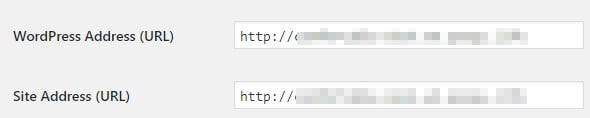
Yapmanız gereken şey her iki URL adresini de HTTP yerine HTTPS kullanacak şekilde değiştirmek. Ardından değişiklikleri kaydedin.
Şimdi WordPress URL’si için niçin iki farklı alan olduğunu merak ediyor olabilirsiniz. Bunun sebebi, WordPress Adresi alanı platforma sitenin çekirdek dosyalarının konumunu gösterir. Diğer taraftan Site Adresi ise, ziyaretçilerinize web sitenizi nerede bulabileceklerini söyler.
Çoğu durumda her iki alanda aynı olacaktır. Ancak WordPress çekirdek dosyalarını farklı bir dizine yüklemiş olabilirsiniz, bu da WordPress Adresi alanında değişime sebep olacaktır. Bu durumda bile size zorluk çıkarmayacaktır çünkü tüm yapmanız gereken HTTP’nin sonuna “s” harfi getirerek HTTPS’ye çevirmek.
Bunu yaptıktan sonra güvenli değil hatası Chrome’dan yok olmaya hazır demektir. Web sitenizin Google standartlarına göre güvenli olarak görülebilmesi için yapmanız gereken son bir şey bulunuyor.
Adım 4: Site Çapında 301 Redirect Uygulaması
Bu noktada, ziyaretçileriniz web sitenize HTTPS aracılığıyla erişebiliyor olmalıdırlar. Problem şu ki, ziyaretçilerin çoğu hala HTTP kullanmaya çalışıyor olabilir. Örneğin eski adresinizi sık kullanılanlara almış olabilirler, bu da eski bağlantınıza girmeye çalıştıkları anlamına gelir. Bu sorunu çözmek ve kullanıcıları korumak üzere WordPress’e tüm HTTP trafiğini HTTPS üzerinden yönlendirmesini söylemelisiniz.
Bunu yapabilmek için tüm web sitenize redirect adı verilen bir kurulum yapmalısınız. Kullanabileceğiniz çeşitli farklı redirect türleri mevcuttur ancak bizim işimiz için en iyi seçenek 301’dir. Bu ‘permanent’ yani sonsuz denilen bir yönlendirmedir ve arama motorlarına web sitenizin temelli olarak yeni bir adrese taşındığını söyler.
WordPress için 301 redirect uygulamanın iki farklı yolu var. İlki, WordPress’i HTTPS üzerinden yüklenmeye zorlayan Really Simple SSL gibi bir eklenti kullanmak:
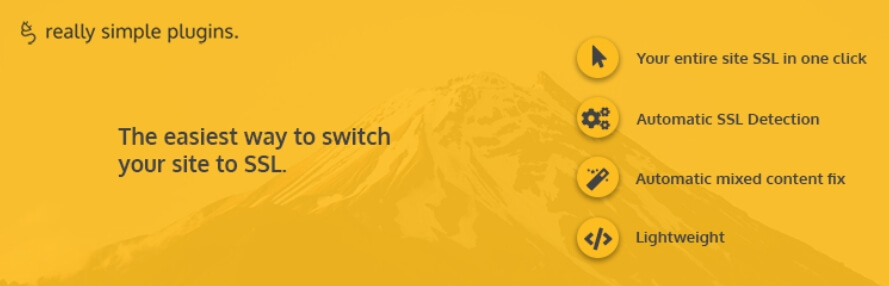
Tüm yapmanız gereken eklentiyi yüklemek ve otomatik olarak web sitenizle ilişkili bir SSL sertifikası aramaya başlayacaktır. Eğer bir tane bulursa (ki buraya kadar geldiyseniz, bulmuş olmalı), HTTPS’yi otomatik olarak etkinleştirecektir.
Eklenti çözümü oldukça basit olsa da, çoğu durumda bizim tavsiye ettiğimiz bir şey değildir. Eklentilerin sorunu şu, bazı zamanlarda güncelleme veya çatışma sebebiyle çalışmayı durdurabiliyorlar. HTTPS gibi hayati bir işlev söz konusu olduğunda, üçüncü parti bir eklentiyle güvende hissedemeyebilirsiniz.
Neyseki manuel olarak web site çapında 301 redirect uygulamanız mümkün. Bunun için sunucunuza File Transfer Protocol (FTP) aracılığıyla bağlanmalısınız. Buna en uygun FTP istemcilerinden birisi FileZilla‘dır.
FileZilla’yı yükledikten sonra hazırsınız demektir, ayrıca web sitenize girmek için kullandığınız bilgilerden farklı olan FTP giriş bilgilerine ihtiyacınız olacak. Bu bilgileri Hostinger kontrol panelinizde Dosyalar > FTP Hesapları sekmesinden görebilirsiniz:
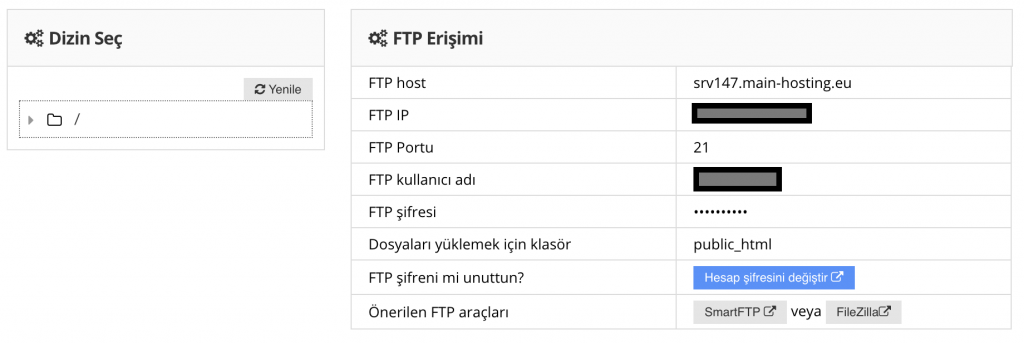
Giriş bilgilerinizi not alın ve FileZilla ile web sitenize bağlanırken kullanın. Bir bağlantı oluşturduktan sonra sitenizin WordPress root dizini olarak da bilinen public_html dosyasını açın.
Bu dizinin içinde çok sayıda dosya ve klasör göreceksiniz. Ancak bizim ihtiyacımız olanın adı .htaccess. Bu dosya sunucunuz için gerekli talimatları içerir ve tarayıcı önbellekleme ve redirect’ler gibi hosting özellikleri uygulamanıza olanak tanır.
Bu dosyayı açabilmek için üzerine sağ tıklayın ve Görüntüle/Düzenle seçeceğine tıklayın. Bu, varsayılan metin editörünüzle .htaccess dosyasını açacak ve değişiklikler yapmanıza izin verecek:

Oldukça hassas bir dosyayla uğraştığınızı asla unutmayın, dolayısıyla değişiklikler yaparken talimatlarımızın dışına çıkmayın (ne yaptığınızı bildiğiniz durumlar hariç).
.htaccess dosyası ile bir 301 redirect oluşturmak için öncelikle en altta yeni bir kural eklemeniz gerekiyor. Bunun için aşağıdaki satırları kopyalayıp yapıştırabilirsiniz:
RewriteEngine on
RewriteCond %{HTTP_HOST} ^yourwebsite.com [NC,OR]
RewriteCond %{HTTP_HOST} ^www.yourwebsite.com [NC]
RewriteRule ^(.*)$ https://www.yourwebsite.com/$1 [L,R=301,NC]
Şimdi bu kodun ne yaptığını açıklayalım. RewriteEngine on ardından gelen ilk iki satır sunucunuza bağlantının sahip olması gereken durumları belirtir ve bu sayede belirteceğiniz kuralı uygular. Bizim örneğimizde, eklenecek tek durum web sitenize HTTP aracılığıyla girmeye çalışan kişiler.
Bu durum meydana geldiğinde, WordPress RewriteRule ardından belirttiğiniz URL’ye giden bir bağlantıyı yönlendirecektir. Örneğimizde web sitenizin domain adresi içermelidir sadece HTTP yerine HTTPS kullanılarak. Yukarıdaki kod satırlarının içinde örnek olarak işaretlediğimiz URL adreslerini görmüşsünüzdür, .htaccess dosyasındaki bu alanlarla değiştirin ve değişiklikleri kaydedin.
Eğer FileZilla kullanıyorsanız, program size mevcut .htaccess dosyasını yenisiyle değiştirmek isteyip istemediğinizi soracak. Devam edin ve evet deyin, ardından sitenizi HTTP adresini kullanarak ziyaret etmeyin deneyin. Eğer her şeyi doğru şekilde yaptıysanız, WordPress şimdi sizi sitenizin HTTPS sürümüne yönlendiriyor olmalıdır (bunu tarayıcınızın adres çubuğundaki adresi kontrol ederek görebilirsiniz).
HTTPS’yi etkinleştirdiğinizde artık Chrome güvenli değil hatası ortadan kalkmış olmalıdır. Artık sitenizin güvenliğinden endişe eden ziyaretçileri kaybetmeyeceksiniz. Artı olarak siteniz aracılığıyla transfer edilen bilgiler daha güvende, bu da herkes için iyi haber niteliğinde.
Sonuç
Eğer Google Chrome bağlantınız güvenli değil hatası alıyorsanız, bunun için bir şeyler yapmalısınız. Günümüzde bir SSL sertifikası edinmek her zamankinden daha kolay, dolayısıyla kullanmamak için hiçbir bahane bulunmuyor. Artı olarak, bu tür bir sertifika kullanarak ziyaretçilerinizin kişisel verilerini güvende tutarsınız. Neyse ki Hostinger hesabınızla oldukça ucuz SSL sertifikası satın alabilirsiniz.
Chrome güvenli değil hatasının çözümü hakkında sorularınız varsa aşağıdaki yorumlar bölümünü kullanarak kolaylıkla bizimle paylaşabilirsiniz!
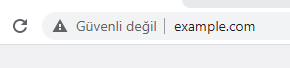
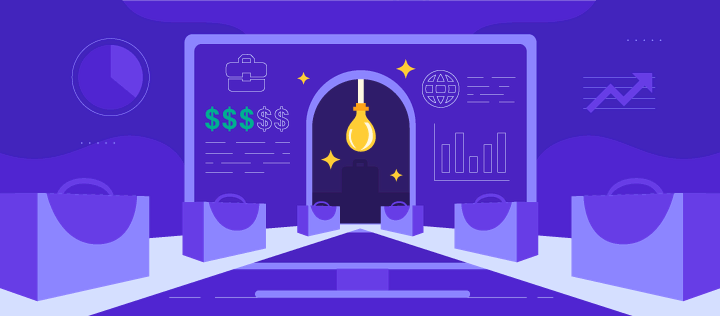
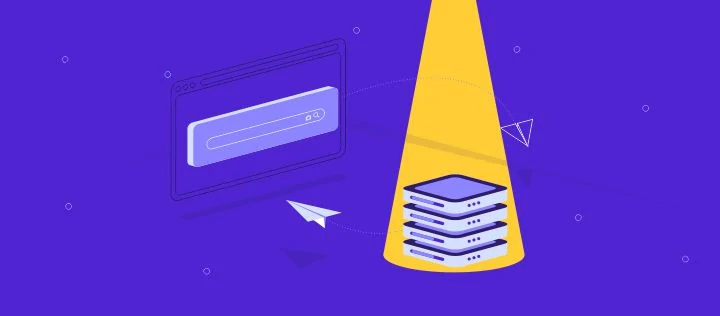
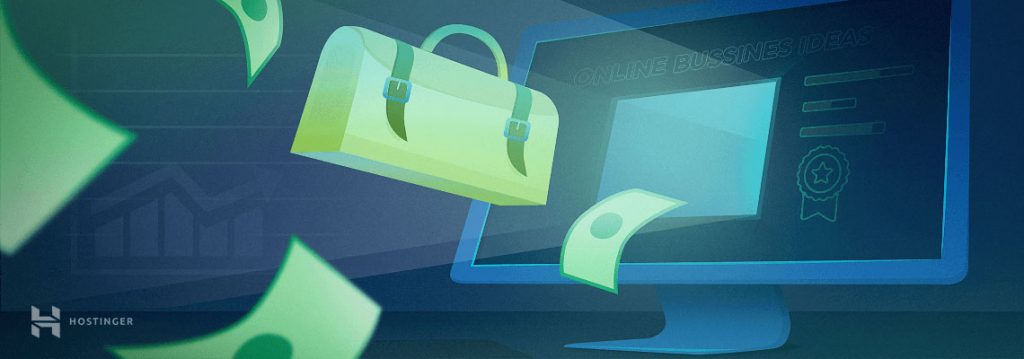
Yorum
Temmuz 18 2019
Gürkan bey merhaba, benim sorunum şu ki, farklı sitelerden aldığım alan adlarını hosting hizmeti aldığım firmaya takma ad olarak aldım. ve dns yönlendirmelerini yaptım. Ancak yönlendirme üzerinden siteme gelen olduğu durumda "Bu sunucu xxx.com.tr (eskialanadım) olduğunu kanıtlayamadı. Güvenlik sertifikası xxxx.com (yenialanadım) alan adından geliyor. Bu durum, bir yanlış yapılandırmadan veya bağlantıya müdahale eden bir saldırgandan kaynaklanıyor olabilir." diye bir hata alıyorum. Bunu nasıl çözümleyebilirim. yardımcı olursanız çok sevinirim.
Temmuz 26 2019
Merhaba Serdar Bey, SSL sertifikanız var mı?